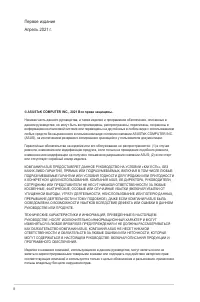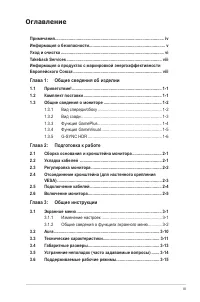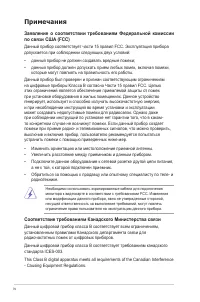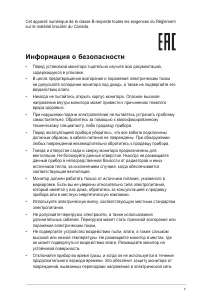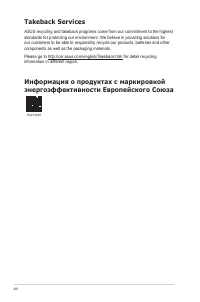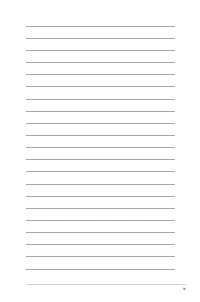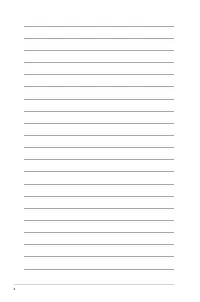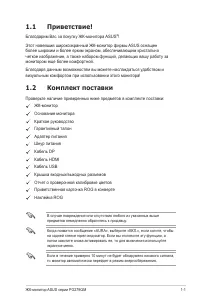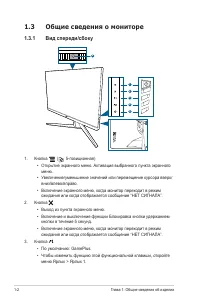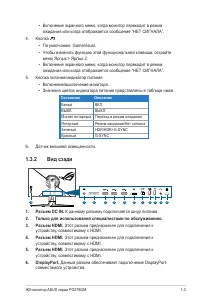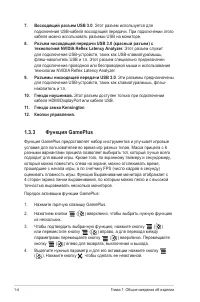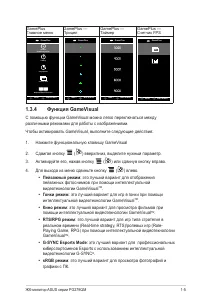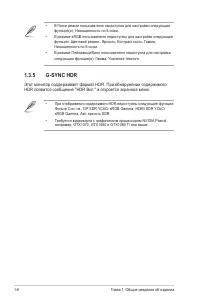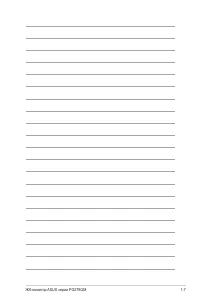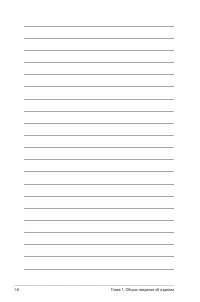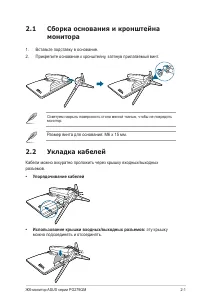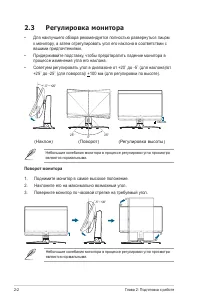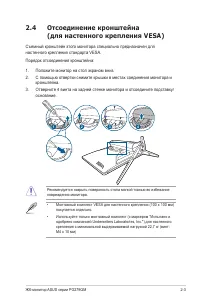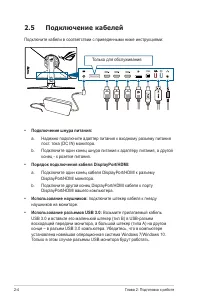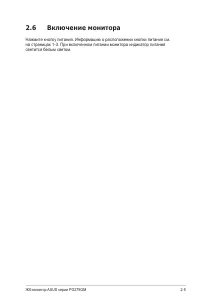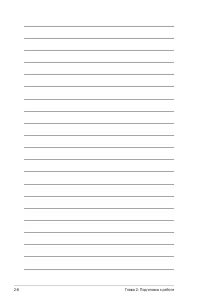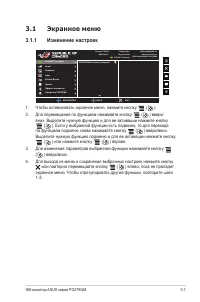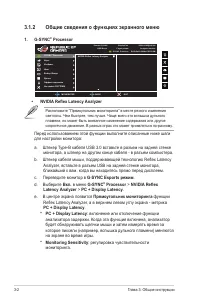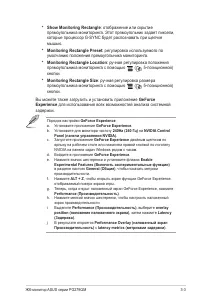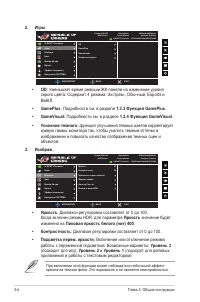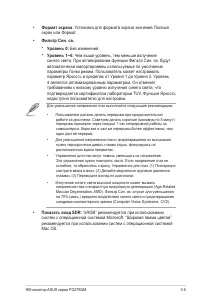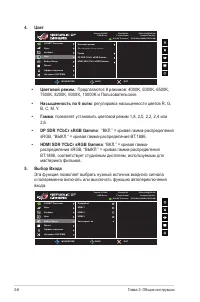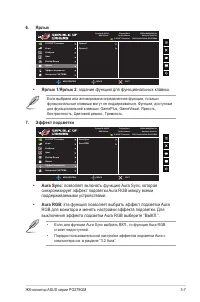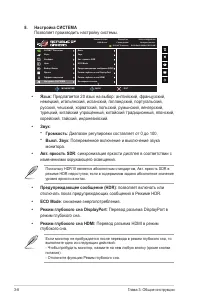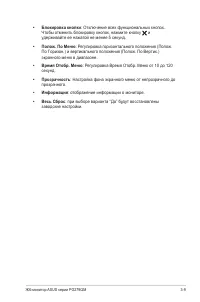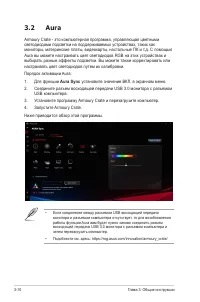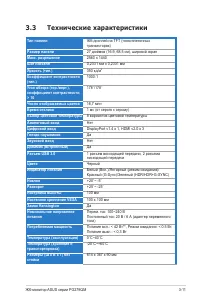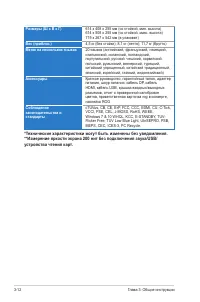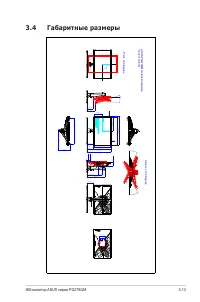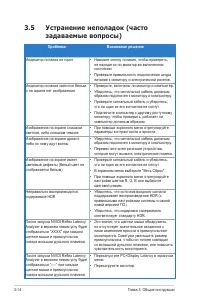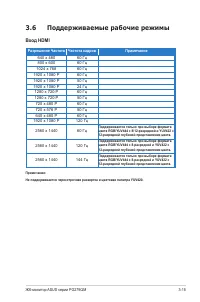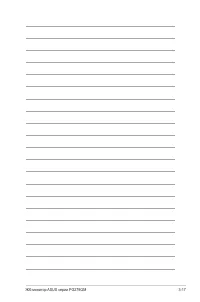Страница 3 - Оглавление; Глава 1: Общие сведения об изделии
iii Оглавление Примечания ................................................................................................ iv Информация о безопасности ................................................................... v Уход и очистка ..................................................................
Страница 4 - Примечания; Заявление о соответствии требованиям Федеральной комиссии; Соответствие требованиям Канадского Министерства связи
iv Примечания Заявление о соответствии требованиям Федеральной комиссии по связи США (FCC) Данный прибор соответствует части 15 правил FCC. Эксплуатация прибора допускается при соблюдении следующих двух условий:• данный прибор не должен создавать вредные помехи;• данный прибор должен допускать прием...
Страница 5 - Информация о безопасности
v Cet appareil numérique de la classe B respecte toutes les exigences du Réglement sur le matériel brouiller du Canada. Информация о безопасности • Перед установкой монитора тщательно изучите всю документацию, содержащуюся в упаковке. • В целях предотвращения возгорания и поражения электрическим ток...
Страница 6 - Уход и очистка
vi • Ни в коем случае не допускайте попадания каких-либо предметов или жидкостей в отверстия корпуса монитора. • Для обеспечения удовлетворительной работы используйте монитор только с компьютерами, сертифицированными UL, которые оснащены соответствующим образом сконфигурированными розетками с номина...
Страница 7 - Для монитора перечисленные ниже признаки считаются; Условные обозначения, используемые в настоящем руководстве; Дополнительная документация
vii Для монитора перечисленные ниже признаки считаются нормальными: • Экран может мерцать на начальной стадии эксплуатации, что обусловлено характером люминесцентного света. Выключите выключатель питания и снова включите его, после чего убедитесь, что мерцание исчезло. • В зависимости от используемо...
Страница 8 - Takeback Services; information in different region.; Информация о продуктах с маркировкой
viii Takeback Services ASUS recycling and takeback programs come from our commitment to the highest standards for protecting our environment. We believe in providing solutions for our customers to be able to responsibly recycle our products, batteries and other components as well as the packaging ma...
Страница 11 - Благодарим Вас за покупку ЖК-монитора ASUS; Комплект поставки
1-1 ЖК-монитор ASUS серии PG279QM 1.1 Приветствие! Благодарим Вас за покупку ЖК-монитора ASUS ® ! Этот новейший широкоэкранный ЖК-монитор фирмы ASUS оснащен более широким и более ярким экраном, обеспечивающим кристально четкое изображение, а также набором функций, делающих вашу работу за монитором е...
Страница 12 - Общие сведения о мониторе
1-2 Глава 1: Общие сведения об изделии 1.3 Общие сведения о мониторе 1.3.1 Вид спереди/сбоку 5 1 2 3 4 6 1. Кнопка ( 5-позиционная) • Открытие экранного меню. Активация выбранного пункта экранного меню. • Увеличение/уменьшение значений или перемещение курсора вверх/ вниз/влево/вправо. • Включение эк...
Страница 13 - Состояние; Вид сзади; Только для использования специалистами по обслуживанию.
1-3 ЖК-монитор ASUS серии PG279QM • Включение экранного меню, когда монитор переходит в режим ожидания или когда отображается сообщение “НЕТ СИГНАЛА”. 4. Кнопка • По умолчанию: GameVisual.• Чтобы изменить функцию этой функциональной клавиши, откройте меню Ярлык > Ярлык 2. • Включение экранного ме...
Страница 14 - Восходящий разъем USB 3.0; Функция GamePlus
1-4 Глава 1: Общие сведения об изделии 7. Восходящий разъем USB 3.0 . Этот разъем используется для подключения USB-кабеля восходящей передачи. При подключении этого кабеля можно использовать разъемы USB на мониторе. 8. Разъем нисходящей передачи USB 3.0 (красный разъем) с технологией NVIDIA Reflex L...
Страница 15 - Функция GameVisual; • Пейзажный режим; • Гонки pежим; • Кино pежим; • G-SYNC Esports Mode
1-5 ЖК-монитор ASUS серии PG279QM GamePlus Главное меню GamePlus — Прицел GamePlus — Таймер GamePlus — Счетчик FPS NEXT BACK/EXIT GamePlus Прицел Таймер Секундомер Счетчик FPS Выравнивание монитора (Режим обучения) FPS NEXT BACK/EXIT GamePlus NEXT BACK/EXIT GamePlus NEXT BACK/EXIT GamePlus FPS 1.3.4...
Страница 19 - Сборка основания и кронштейна; Кабели можно аккуратно проложить через крышку входных/выходных; • Упорядочивание кабелей; эту крышку
2-1 ЖК-монитор ASUS серии PG279QM 2.1 Сборка основания и кронштейна монитора 1. Вставьте подставку в основание.2. Прикрепите основание к кронштейну, затянув прилагаемый винт. Советуем накрыть поверхность стола мягкой тканью, чтобы не повредить монитор. Размер винта для основания: M6 x 15 мм. 2.2 Укл...
Страница 20 - Регулировка монитора; вашими предпочтениями.; Поворот монитора
2-2 Глава 2: Подготовка к работе 2.3 Регулировка монитора • Для наилучшего обзора рекомендуется полностью развернуться лицом к монитору, а затем отрегулировать угол его наклона в соответствии с вашими предпочтениями. • Придерживайте подставку, чтобы предотвратить падение монитора в процессе изменени...
Страница 21 - Отсоединение кронштейна; Съемный кронштейн этого монитора специально предназначен для
2-3 ЖК-монитор ASUS серии PG279QM 2.4 Отсоединение кронштейна (для настенного крепления VESA) Съемный кронштейн этого монитора специально предназначен для настенного крепления стандарта VESA. Порядок отсоединения кронштейна: 1. Положите монитор на стол экраном вниз.2. С помощью отвертки снимите крыш...
Страница 22 - Подключение кабелей; • Подключение шнура питания:
2-4 Глава 2: Подготовка к работе 2.5 Подключение кабелей Подключите кабели в соответствии с приведенными ниже инструкциями: Только для обслуживания • Подключение шнура питания: a. Надежно подключите адаптер питания к входному разъему питания пост. тока (DC IN) монитора. b. Подключите один конец шнур...
Страница 23 - Включение монитора; светится белым светом.
2-5 ЖК-монитор ASUS серии PG279QM 2.6 Включение монитора Нажмите кнопку питания. Информацию о расположении кнопки питания см. на страницах 1-3. При включенном питании монитора индикатор питания светится белым светом.
Страница 25 - Экранное меню; Изменение настроек
3-1 ЖК-монитор ASUS серии PG279QM 3.1 Экранное меню 3.1.1 Изменение настроек MOVE/ENTER BACK EXIT Режим G-SYNC DisplayPort 2560x1440@240 Hz HDR Выкл. Гонки pежим Analyzer Inactive ROG Swift 240Hz PG279QM G-SYNC Processor ® NVIDIA Reflex Latency Analyzer G-SYNC Processor Игры Изображ. Цвет Выбop Вxoд...
Страница 26 - Общие сведения о функциях экранного меню
3-2 Глава 3: Общие инструкции 3.1.2 Общие сведения о функциях экранного меню 1. G-SYNC ® Processor MOVE/ENTER BACK EXIT Режим G-SYNC DisplayPort 2560x1440@240 Hz HDR Выкл. Гонки pежим Analyzer Inactive ROG Swift 240Hz PG279QM G-SYNC Processor ® NVIDIA Reflex Latency Analyzer G-SYNC Processor Игры Из...
Страница 30 - Эта функция позволяет выбрать нужный источник входного сигнала
3-6 Глава 3: Общие инструкции 4. Цвет MOVE/ENTER BACK EXIT Режим G-SYNC DisplayPort 2560x1440@240 Hz HDR Выкл. Гонки pежим Analyzer Inactive ROG Swift 240Hz PG279QM G-SYNC Processor ® G-SYNC Processor Игры Изображ. Цвет Выбop Вxoдa Ярлык Эффект подсветки Настройка СИСТЕМА ® Цветoвой режим. Насыщенно...
Страница 33 - • Блокировка кнопки
3-9 ЖК-монитор ASUS серии PG279QM • Блокировка кнопки : Отключение всех функциональных кнопок. Чтобы отменить блокировку кнопок, нажмите кнопку и удерживайте ее нажатой не менее 5 секунд. • Пoлoж. Пo Мeню : Регулировка горизонтального положения (Пoлoж. Пo Гopизoн.) и вертикального положения (Пoлoж. ...
Страница 34 - Aura; Armoury Crate - это компьютерная программа, управляющая цветными; Aura Sync; установите значение ВКЛ. в экранном меню.
3-10 Глава 3: Общие инструкции 3.2 Aura Armoury Crate - это компьютерная программа, управляющая цветными светодиодами подсветки на поддерживаемых устройствах, таких как мониторы, материнские платы, видеокарты, настольные ПК и т.д. С помощью Aura вы можете настраивать цвет светодиодов RGB на этих уст...
Страница 35 - Технические характеристики
3-11 ЖК-монитор ASUS серии PG279QM 3.3 Технические характеристики Тип панели ЖК-дисплей на TFT (тонкопленочных транзисторах) Размер панели 27 дюймов (16:9, 68,5 см), широкий экран Макс. разрешение 2560 x 1440 Шаг пикселя 0,2331 мм x 0,2331 мм Яркость (тип.) 350 кд/м 2 Коэффициент контрастности (тип....
Страница 36 - устройства чтения карт.
3-12 Глава 3: Общие инструкции Размеры (Ш x В x Г) 614 x 408 x 255 мм (со стойкой, мин. высота) 614 x 508 x 255 мм (со стойкой, макс. высота) 719 x 267 x 542 мм (в упаковке) Вес (приблиз.) 4,5 кг (без стойки); 8,1 кг (нетто); 11,7 кг (брутто) Меню на нескольких языках 20 языков (английский, французс...
Страница 37 - Габаритные размеры
3-13 ЖК-монитор ASUS серии PG279QM 3.4 Габаритные размеры 25 25 90 20 5 175.43 [6.9] 133.98 [5.3] 560.48 [22.1] 254.96 [10.0] 306.86 [12.1] 167.83 [6.6] 8.48 [0.3] 613.7 [24.2] 7.95 [0.3] 335.66 [13.2]- Active area 367.21 [14.5] 507.22 [20.0] 140.02 [5.5] 22.63 [0.9] 596.74 [23.5]-Active Area 22.26 ...
Страница 38 - Устранение неполадок (часто; Проблема
3-14 Глава 3: Общие инструкции 3.5 Устранение неполадок (часто задаваемые вопросы) Проблема Возможное решение Индикатор питания не горит • Нажмите кнопку питания, чтобы проверить, не находится ли монитор во включенном состоянии. • Проверьте правильность подключения шнура питания к монитору и электри...
Страница 39 - Поддерживаемые рабочие режимы; Вход HDMI; Разрешение Частота Частота кадров
3-15 ЖК-монитор ASUS серии PG279QM 3.6 Поддерживаемые рабочие режимы Вход HDMI Разрешение Частота Частота кадров Примечание 640 x 480 60 Гц 800 x 600 60 Гц 1024 x 768 60 Гц 1920 x 1080 P 60 Гц 1920 x 1080 P 50 Гц 1920 x 1080 P 24 Гц 1280 x 720 P 60 Гц 1280 x 720 P 50 Гц 720 x 480 P 60 Гц 720 x 576 P...
Страница 40 - Вход DisplayPort
3-16 Глава 3: Общие инструкции Вход DisplayPort Разрешение Частота Частота кадров Примечание 640 x 480 60 Гц 800 x 600 60 Гц 1024 x 768 60 Гц 2560 x 1440 60 Гц 2560 x 1440 100 Гц 2560 x 1440 120 Гц 2560 x 1440 144 Гц 2560 x 1440 200 Гц Поддерживается только при выборе формата цвета RGB/YUV444 с 8-ра...